谷歌浏览器如何提升视频播放的图像清晰度
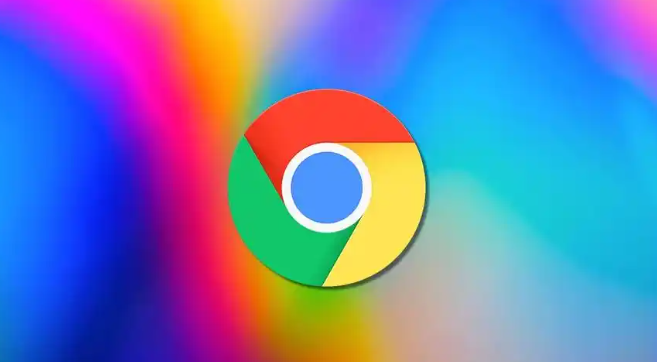
一、调整浏览器设置
1. 启用硬件加速:打开谷歌浏览器,点击右上角的三个点图标,选择“设置”。在设置页面中,找到“系统”选项。确保“使用硬件加速模式(如果可用)”选项处于开启状态。硬件加速可以利用电脑的GPU来解码视频,从而提高视频播放的清晰度和流畅度。
2. 调整页面缩放比例:在浏览器的设置中,找到“外观”选项。可以根据自己的需求调整页面缩放比例。如果缩放比例过高或过低,可能会导致视频模糊。一般来说,保持默认的100%缩放比例可以获得较好的视频清晰度。但如果屏幕分辨率较高,也可以适当降低缩放比例,使视频画面更大且清晰。
二、优化视频播放参数
1. 选择合适的视频质量:在视频播放平台上,通常会有多种视频质量可供选择,如标清、高清、超清等。根据自己的网络状况和设备性能,选择较高的视频质量可以提高图像清晰度。但要注意,如果网络带宽不足,选择过高的质量可能会导致视频卡顿。
2. 调整视频亮度、对比度和色彩:一些视频播放平台提供了调整视频亮度、对比度和色彩的选项。通过适当调整这些参数,可以使视频画面更加清晰、鲜艳。例如,增加亮度可以使暗部细节更加明显,调整对比度可以增强画面的层次感,改变色彩设置可以使颜色更加饱满。
三、更新显卡驱动
1. 确定显卡型号:右键点击“此电脑”,选择“管理”,在打开的计算机管理窗口中,点击“设备管理器”。在设备管理器中找到“显示适配器”,展开后可以看到自己的显卡型号。
2. 下载并安装最新驱动:访问显卡制造商的官方网站,如NVIDIA、AMD或Intel等。在网站上找到对应自己显卡型号的最新驱动程序,下载并安装。更新显卡驱动可以提高显卡的性能和兼容性,从而提升视频播放的清晰度。
四、使用外部工具
1. 视频增强软件:有一些专门的视频增强软件可以提升视频的清晰度。这些软件通常通过对视频进行算法处理,提高图像的分辨率和细节。可以在电脑上安装这些软件,然后将视频下载到本地,通过软件进行处理后再在谷歌浏览器中播放。但要注意,使用这些软件可能会占用较多的电脑资源,并且处理时间可能较长。
2. 浏览器插件:在谷歌浏览器的应用商店中,有一些可以提升视频清晰度的插件。例如,有些插件可以自动调整视频的画质,优化视频播放效果。可以在应用商店中搜索相关的插件,根据自己的需求选择合适的插件进行安装和使用。但要注意,安装过多的插件可能会影响浏览器的性能。
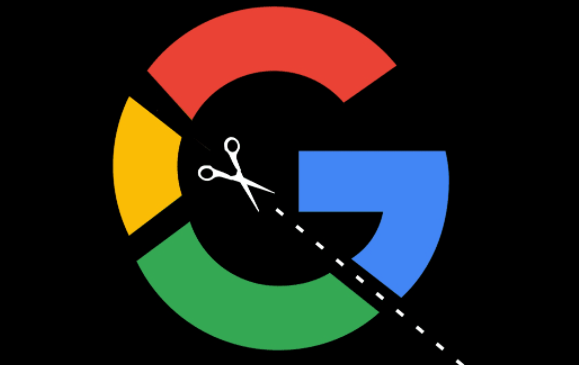
如何通过Google Chrome提升网页内容的稳定性
提升网页内容的稳定性可以减少页面卡顿和闪烁,确保页面内容在加载时平稳展示。通过优化DOM渲染、减少资源冲突、使用合适的缓存策略,提升页面加载过程中的稳定性和响应速度,改善整体浏览体验。

谷歌浏览器打开新窗口不跳出怎么办
打开新窗口却不跳出要怎么解决?下面教程几步教会你谷歌浏览器打开显示新窗口。

谷歌浏览器怎么更改主页网址
谷歌浏览器怎么更改主页网址?本篇文章就给大家带来谷歌浏览器更改主页网址详细方法一览,有需要的朋友千万不要错过了。
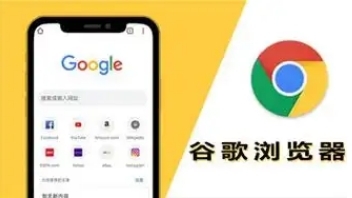
为什么安卓Chrome浏览器无法打开某些网站
探究安卓Chrome浏览器无法打开某些网站的背后原因,包括网络问题、网站限制等,并提供相应的解决办法。
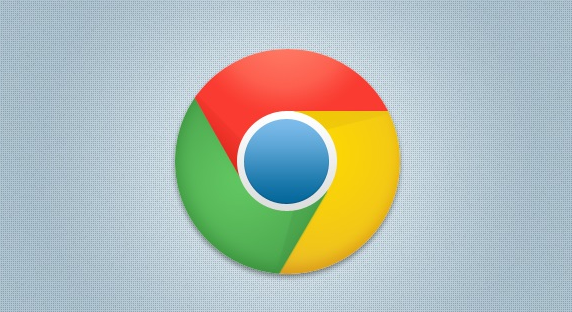
如何在Chrome浏览器中减少页面重绘的次数
通过减少Chrome浏览器中页面的重绘次数,优化页面渲染性能,提高网页加载速度,减少资源浪费。
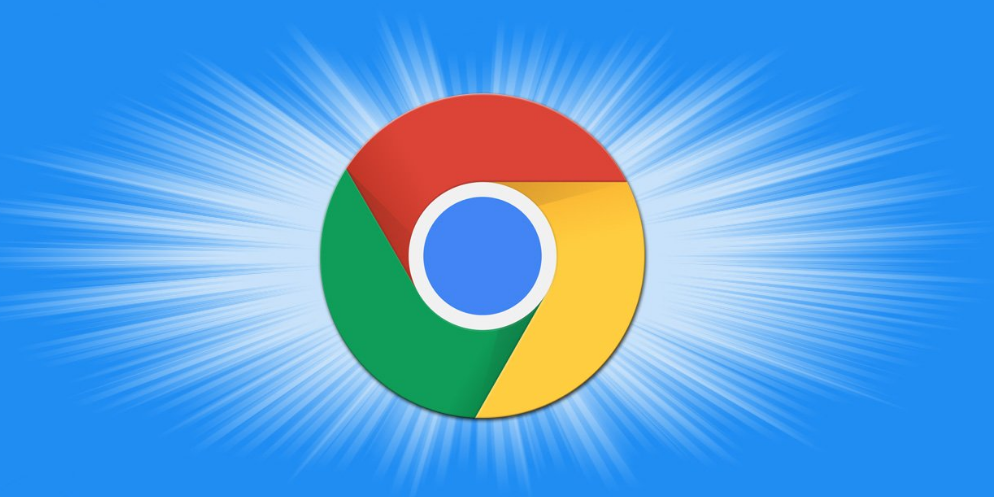
如何在谷歌浏览器中启用扩展程序同步不同设备共享
在谷歌浏览器中启用扩展程序同步功能,轻松在不同设备间共享扩展程序,提高工作效率。

chrome下载速度怎么提升
chrome下载速度怎么提升?Chrome是一款性能很强大的浏览器,使用起来非常方便,但美中不足的是,Chrome的下载速度非常慢。

谷歌浏览器下载安装完成后无法上网如何解决?<解决方法>
谷歌浏览器,又称Google浏览器、Chrome浏览器,是谷歌Google推出的一款强大好用的基于Chromium内核的网页浏览器。

谷歌浏览器怎么按网站查看历史记录
谷歌浏览器怎么按网站查看历史记录?接下来小编就给大家带来谷歌浏览器设置按网站查看历史记录操作方法,有需要的朋友赶紧来看看吧。

如何下载谷歌 Chrome 67稳定版系统32|64位?
谷歌的Krishna Govind表示:“我们继续在Chrome 67的稳定版本中推广站点隔离功能。站点隔离可以提高Chrome的安全性,减少Spectre漏洞的负面影响。

如何在 Chrome中查找和管理您的下载?
当您浏览互联网时,您可能希望将某些文件、页面或内容添加为书签或下载,作为纪念品或供将来参考。本文帮助你了解如何在chrome中快速定位和管理您的下载。

谷歌浏览器安全检查在哪打开
本篇文章给大家带来开启谷歌浏览器的安全检查功能方法教学,希望能够帮助大家解决问题。

如何在谷歌浏览器中阻止网页图像
如果 Chrome 因加载图像所需的时间太长而运行缓慢,以下是在浏览器中阻止网页图像的方法。Google Chrome 是大多数用户的首选浏览器。有几种方法可以使用该浏览器的选项和扩展程序阻止页面上的图像。

如何在谷歌浏览器中使用访客帐户?
谷歌浏览器是互联网用户中最受欢迎和使用最广泛的浏览器之一。这主要是因为它的许多功能使我们能够享受方便和个性化的浏览。它允许我们将自定义浏览器设置和其他数据与我们的 Google 帐户同步并跨设备导入。
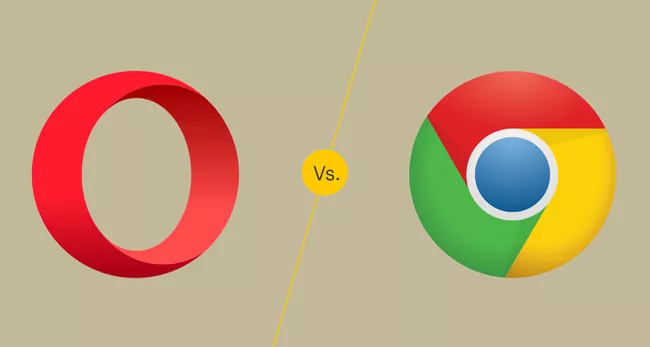
Opera vs. Google Chrome:哪种浏览器更适合你?
Opera 和chrome都是流行的网络浏览器,但是你怎么知道哪一个适合你呢?Opera web浏览器构建在谷歌Chromium引擎,所以它和它的竞争对手有一些相同的DNA。Chrome已经成为全球最受欢迎的网络浏览器,占据了网络浏览器市场的大部分份额。

如何在 Chrome 中关闭新的平滑滚动功能?
如果您注意到 Google Chrome 新的平滑滚动并且不喜欢它,那么只需几个步骤即可将其关闭。

Brave vs Google Chrome:哪个浏览器更适合你?
谷歌Chrome和Brave浏览器你知道哪款更适合你吗,快来看看两者的差别,小编为你选出合适的一款

谷歌浏览器怎么关闭更新错误弹窗
谷歌浏览器怎么关闭更新错误弹窗?接下来就让小编给大家带来谷歌浏览器设置关闭更新错误弹窗步骤一览,想知道具体步骤的朋友赶紧来看看吧。





